Ultimate DVD y video solución que te permite convierten videos y DVD a vídeo para uso personal de cualquier formato entre los formatos; grabar archivos de videos a disco DVD; descargar vídeos en streaming web.
Rotar un video es una operación común que necesita cierto software de terceros. Si tienes Wondershare Video Converter Ultimate para Mac, usted puede fácilmente girar cualquier vídeo rápidamente. Por favor siga los siguientes pasos para girar el vídeo a través de Wondershare Video Converter Ultimate para Mac:
El primer paso es lanzar Wondershare Video Converter Ultimate for Mac.

Una vez que han lanzado el software con éxito, el siguiente paso es empezar a cargar el archivo de vídeo que debe ser girado. Puede arrastrar el archivo deseado en la interfaz o utilice el botón "Agregar archivos" para llevar a cabo esta tarea.

Una vez que el archivo se ha cargado en Wondershare Video Converter Ultimate, el siguiente paso es empezar a editar haciendo clic en el icono del botón Editar.

Una vez que haces clic en el icono del botón Editar, elija la ficha de "Ajuste" de la nueva ventana de edición.
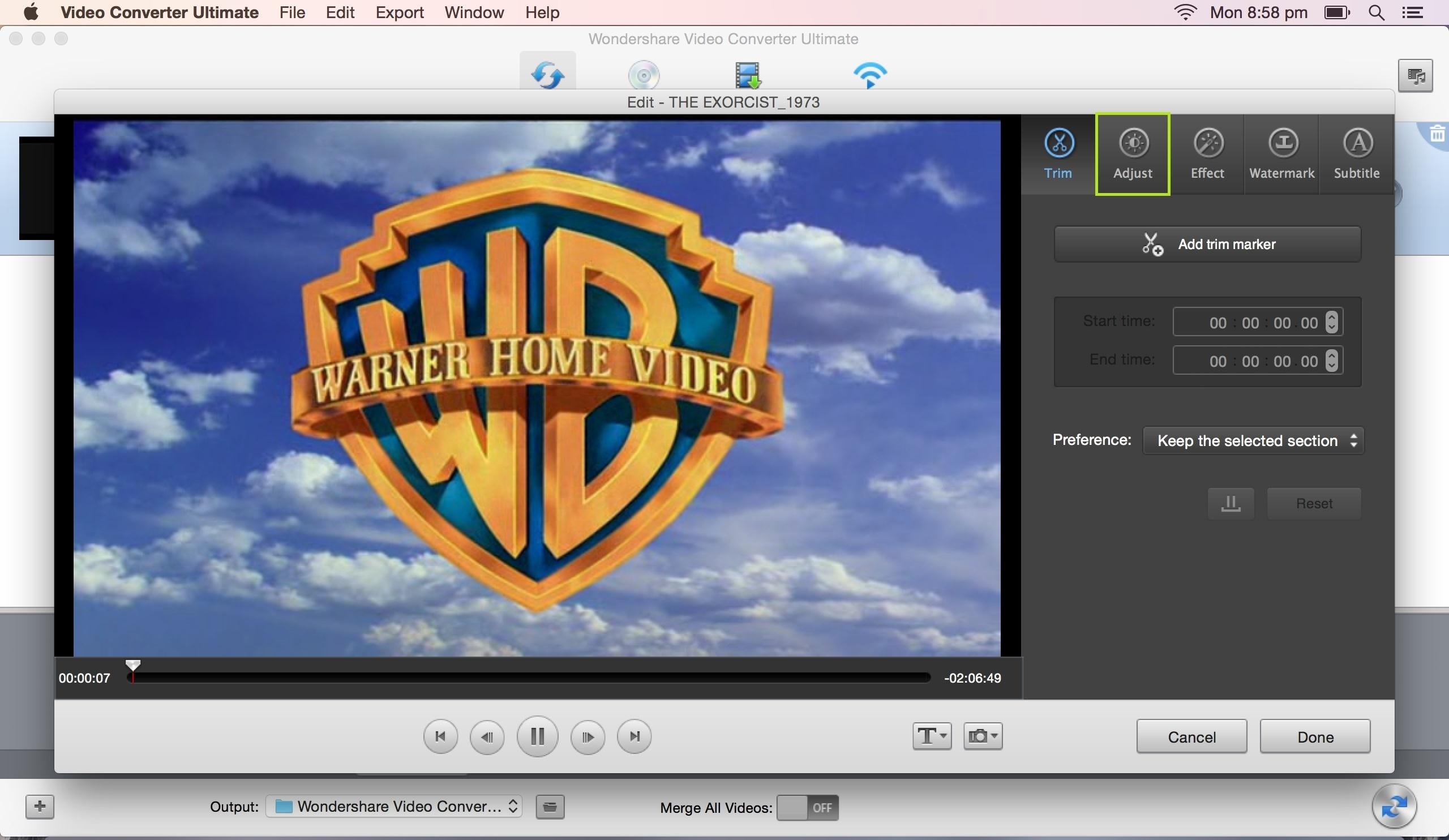
En la pestaña de "Ajuste", puede encontrar un número de opciones, incluyendo la opción de rotar. Hay cuatro iconos disponibles en esta sección que se puede utilizar para girar un video. Estas opciones son las siguientes:
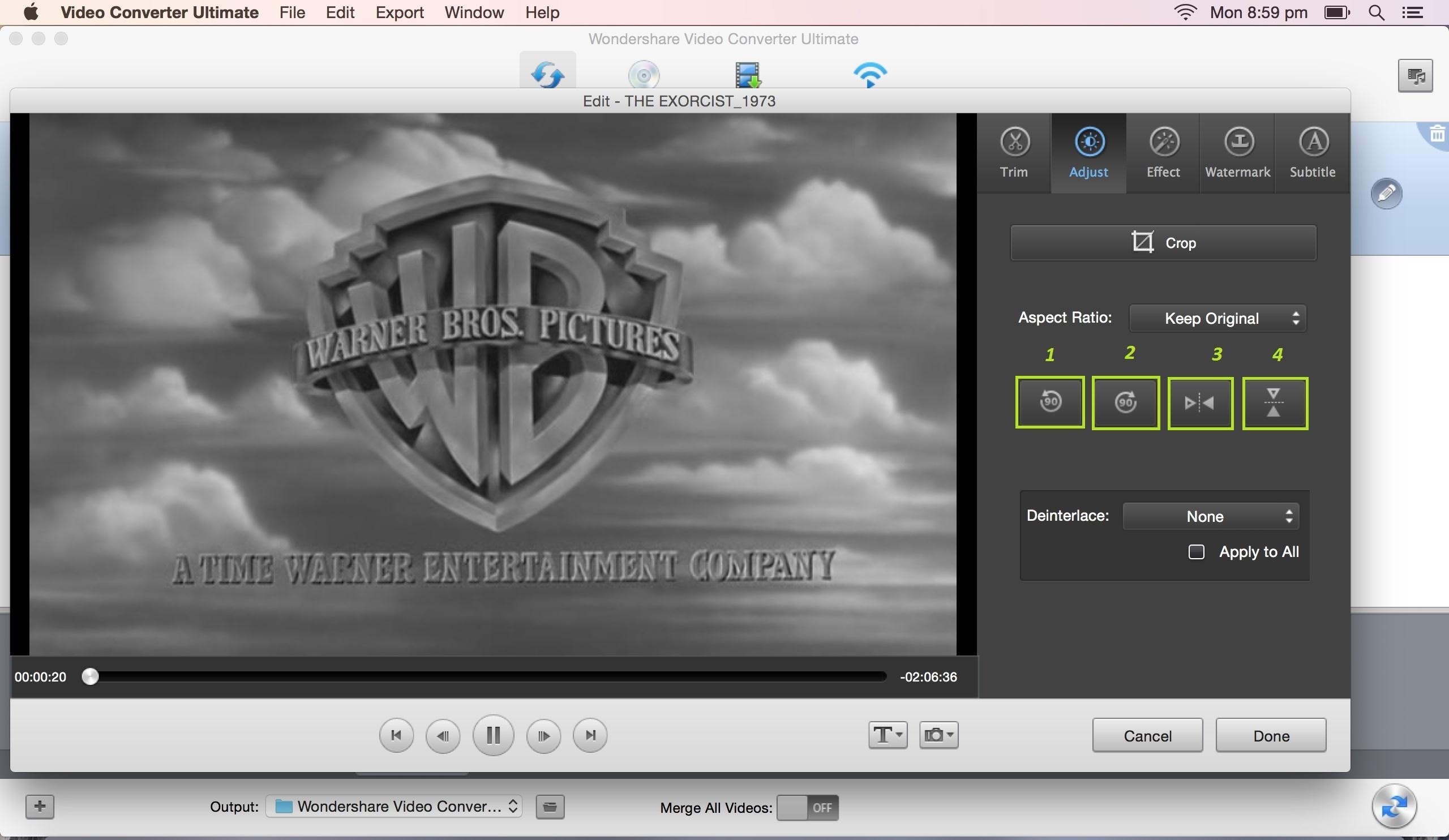
Una vez que haya terminado de girar el archivo, haga clic en el botón "Done" para guardar los cambios. El siguiente paso es elegir un formato de salida para el archivo resultante. Usted puede elegir cualquier formato de salida de la parte inferior de la pantalla.

También puede cambiar el destino de la carpeta resultante según su requisito.

El paso final es haber hecho todos los cambios iniciar el proceso de conversión. Puede iniciar el proceso de conversión al hacer clic en el icono del botón "Convertir".

